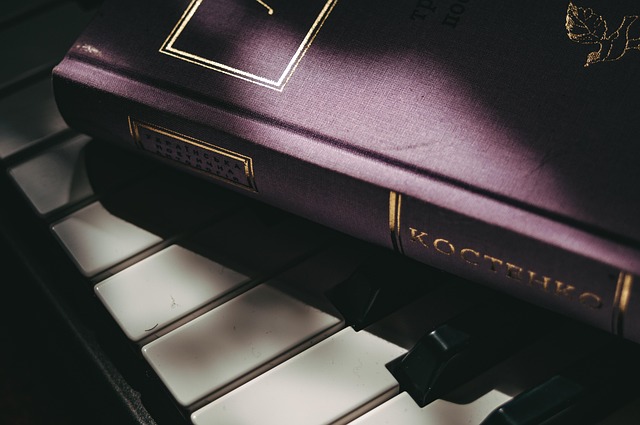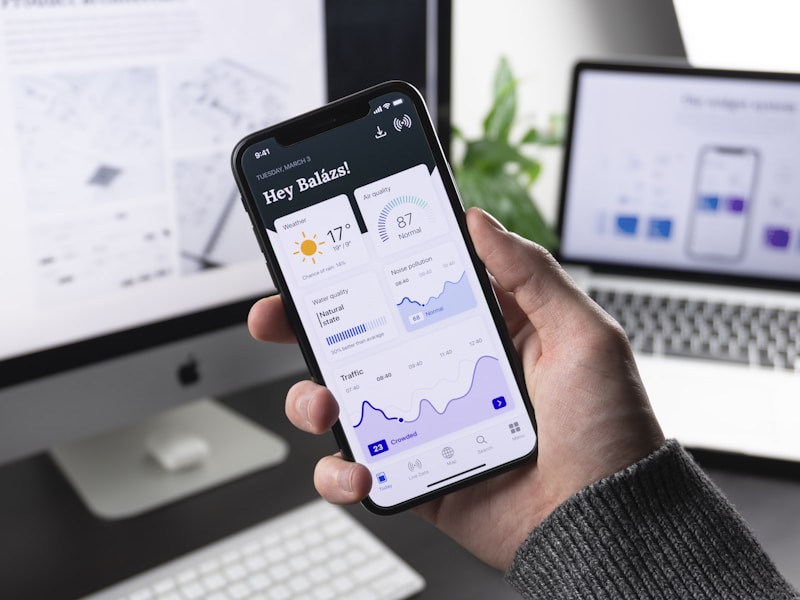W dzisiejszych czasach dostęp do internetu jest niemal nieodzowny zarówno w pracy, jak i w codziennym życiu. Często zdarza się jednak, że nie mamy dostępu do stabilnego łącza Wi-Fi, a potrzebujemy szybko połączyć się z siecią. W takich sytuacjach idealnym rozwiązaniem jest udostępnienie internetu z telefonu. Jeśli zastanawiasz się, jak udostępnić internet z telefonu, ten artykuł rozwieje Twoje wątpliwości i pokaże, jak to zrobić krok po kroku, niezależnie od systemu operacyjnego.
Dlaczego warto udostępniać internet z telefonu?
Udostępnianie internetu z telefonu to funkcja, która pozwala na szybkie i wygodne zapewnienie dostępu do sieci innym urządzeniom, takim jak laptop, tablet czy inny telefon. Może to być szczególnie przydatne w sytuacjach awaryjnych, np. gdy nie masz dostępu do stabilnego Wi-Fi w domu lub w podróży. Ponadto, korzystanie z własnego telefonu jako hotspotu może być korzystne pod względem bezpieczeństwa, jeśli chcesz uniknąć publicznych sieci Wi-Fi, które bywają narażone na ataki hakerów.
Jak udostępnić internet z telefonu na Androidzie
Przygotowanie i podstawowe ustawienia
Aby rozpocząć udostępnianie internetu na telefonie z systemem Android, konieczne jest sprawdzenie kilku podstawowych parametrów. Przede wszystkim upewnij się, że masz aktywne dane komórkowe oraz wystarczający pakiet internetowy. Warto również zwrócić uwagę na limit transferu danych, aby nie przekroczyć dostępnych środków lub limitu taryfowego.
Kroki konfiguracji
- Otwórz ustawienia telefonu i przejdź do sekcji Sieci komórkowe.
- Wybierz opcję Hotspot i tethering lub Udostępnianie internetu.
- Włącz funkcję Przenośny hotspot Wi-Fi.
- Ustaw nazwę sieci (SSID) oraz hasło zabezpieczające dostęp.
- Po zapisaniu ustawień Twoje urządzenie zacznie nadawać sygnał Wi-Fi, do którego można podłączyć inne urządzenia.
Przykład: Jan, student mieszkający w akademiku, korzystał z funkcji hotspotu na swoim telefonie z Androidem, aby móc korzystać z internetu na laptopie podczas zajęć online-przez-internet-jak-ogladac-w-nowoczesny-sposob/”>online. Ustawił nazwę sieci „Jan_Hotspot” oraz hasło „12345678”. Dzięki temu szybko i bezpiecznie połączył się z siecią w pokoju.
Jak udostępnić internet z iPhone’a
Konfiguracja na urządzeniach Apple
Udostępnianie internetu na iPhone’ie wymaga kilku prostych kroków. Podobnie jak w przypadku Androida, najpierw sprawdź, czy masz aktywne dane komórkowe i odpowiedni pakiet.
Kroki ustawień
- Wejdź w Ustawienia.
- Wybierz opcję Hotspot osobisty.
- Włącz funkcję Pozwól innym korzystać z internetu.
- Ustaw nazwę sieci (automatycznie generowaną lub własną) oraz hasło.
- Po aktywacji hotspotu inne urządzenia mogą się połączyć, wybierając sieć Wi-Fi o nazwie Twojego iPhone’a i wpisując ustalone hasło.
Przykład: Anna, która podróżowała służbowo, korzystała z hotspotu swojego iPhone’a, aby wysłać ważne dokumenty na laptopie. Ustawiła nazwę „Anna_IPhone” oraz hasło „securepass”. W ten sposób zapewniła sobie bezpieczny dostęp do internetu w hotelu.
Praktyczne wskazówki i najlepsze praktyki
Aby korzystanie z funkcji udostępniania internetu było jak najbardziej efektywne i bezpieczne, warto przestrzegać kilku kluczowych wskazówek:
- Zabezpiecz swoją sieć: zawsze ustaw silne hasło, aby uniknąć nieautoryzowanego dostępu.
- Monitoruj zużycie danych: korzystanie z hotspotu może szybko pochłonąć Twój limit danych – regularnie sprawdzaj statystyki w ustawieniach operatora lub systemu.
- Wyłącz hotspot, gdy nie jest potrzebny: aby oszczędzać baterię i zapobiec niepożądanemu dostępowi.
- Zmieniaj nazwę sieci i hasło co jakiś czas: zwiększysz tym poziom bezpieczeństwa swojej sieci.
- Używaj funkcji automatycznego wyłączania: niektóre urządzenia pozwalają ustawić automatyczne wyłączenie hotspotu po określonym czasie braku aktywności.
Konkretne przykłady i case studies
Przykład 1: Piotr często korzystał z funkcji hotspot na swoim smartfonie podczas wyjazdów służbowych. W jednym przypadku, gdy jego hotelowe Wi-Fi było niestabilne, udostępnił internet swojemu laptopowi, co pozwoliło mu na szybkie przesłanie dużych plików do klienta. Dzięki temu uniknął opóźnień w pracy i zachował wysoką produktywność.
Przykład 2: Marta, studentka, używała funkcji tethering na swoim telefonie podczas nauki online w miejscach publicznych. Ustawiła hasło zabezpieczające i korzystała tylko z własnej sieci. To zapewniło jej stabilny dostęp do materiałów edukacyjnych bez konieczności korzystania z publicznych Wi-Fi, które są często narażone na ataki cybernetyczne.
Najczęstsze pytania (FAQ)
1. Czy udostępnianie internetu z telefonu zużywa dużo baterii?
Tak. Funkcja hotspot znacząco obciąża baterię urządzenia. Zaleca się podłączenie telefonu do ładowarki podczas dłuższego korzystania lub ustawienie automatycznego wyłączania hotspotu po określonym czasie braku aktywności.
2. Czy korzystanie z hotspotu jest bezpieczne?
Tak, jeśli zadbasz o odpowiednie zabezpieczenia. Ustaw silne hasło i wybierz WPA2 lub WPA3 jako metodę szyfrowania. Unikaj publicznych sieci Wi-Fi bez zabezpieczeń.
3. Ile danych można zużywać podczas udostępniania internetu?
Zależy od Twojego planu taryfowego. Hotspot może szybko pochłonąć dużą ilość danych przy korzystaniu z streamingu video czy pobieraniu dużych plików. Dlatego warto monitorować zużycie w ustawieniach telefonu.
4. Czy można korzystać z funkcji tethering na dwóch urządzeniach jednocześnie?
Tak. Niektóre telefony pozwalają na podłączenie kilku urządzeń jednocześnie poprzez Wi-Fi lub Bluetooth. Sprawdź jednak ograniczenia swojego operatora i ustawień systemowych.
kluczowe informacje o tym, jak udostępnić internet z telefonu
Udostępnianie internetu z telefonu to praktyczna i szybka metoda zapewnienia dostępu do sieci w różnych sytuacjach. Zarówno na Androidzie, jak i na iPhone’ie, proces ten jest prosty i wymaga kilku kroków konfiguracyjnych. Ważne jest jednak odpowiednie zabezpieczenie własnej sieci oraz monitorowanie zużycia danych. Pamiętaj także o wyłączaniu hotspotu po zakończeniu korzystania, aby oszczędzać baterię i chronić swoje dane. Dzięki temu rozwiązaniu możesz skutecznie korzystać z internetu wszędzie tam, gdzie dostęp do Wi-Fi jest ograniczony lub niestabilny.